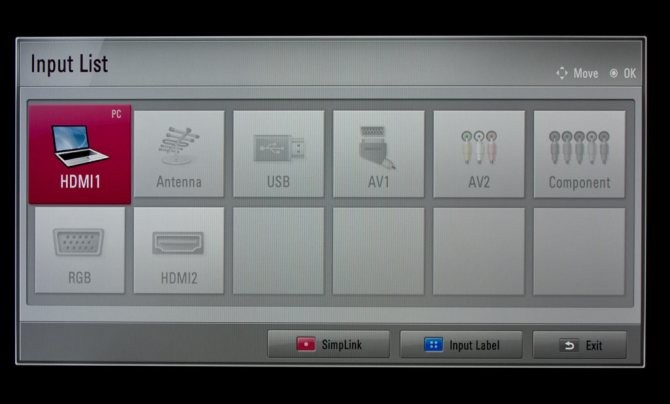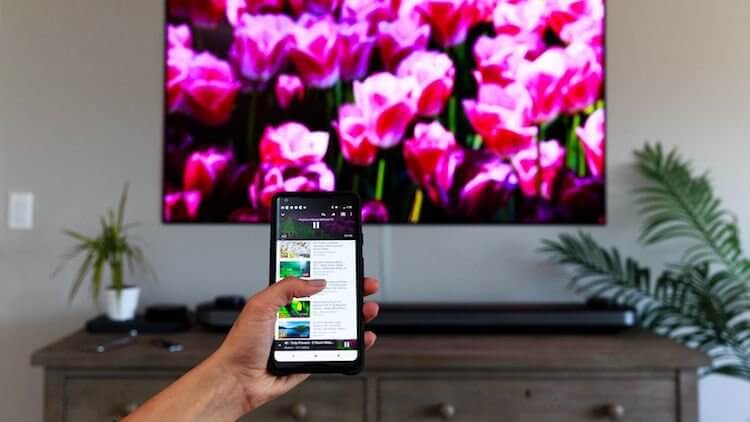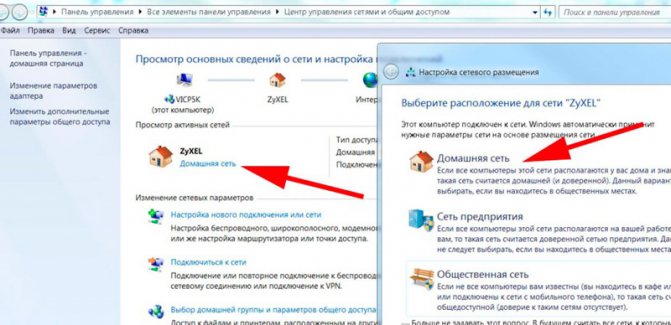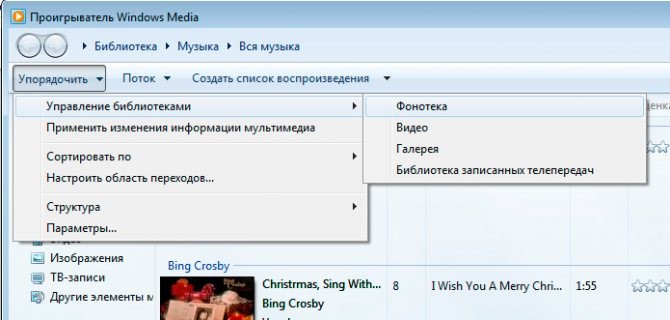Способы подключения телефона к телевизору

Существуют проводные и беспроводные способы подключения
Их существует 9:
- беспроводные: DLNA;
- Miracast/Intel WiDi/ Anyviewcast/Airplay;
- microHDMI;
DLNA
Что потребуется:
- Smart TV c Wi-Fi модулем;
- смартфон с Android 4.3+ и приложением Bubble UPnP UPnPDLNA;
- оба устройства, подключенные к одному роутеру (посредством Wi-Fi или Ethernet кабеля – неважно).
Устаревшая технология, позволяющая смотреть на экране ТВ фото, видео и слушать музыку.
Порядок настройки следующий:
- На смартфоне: Открыть приложение и его главное меню.
- Нажать Local Render и выбрать в появившемся списке имя телевизора.
- Открыть папку и выбрать нужный файл.
Miracast/Intel WiDi/Anyviewcast/Airplay

Для iOS доступна только на приставках Apple TV
Эти технологии позволяют выводить на экран телевизора изображение с дисплея смартфона. Первые 3 предназначены для работы с устройствами под управлением Android.
Читайте также: Как создать аккаунт GOOGLE на телефоне: Подробное руководство
Последняя – для iOS, доступна только на приставках Apple TV. Эти функции обычно включены по умолчанию, а их настройки можно найти в разделе «Сеть» или «Подключение к сети» основных установок
Настройка Miracast на примере «чистого» Android 9:
- Вызвать «Настройки» => «Экран» => «Трансляция».
- Открыть меню в верхнем левом углу и нажать «Включить».
- Нажать в появившемся списке на название телевизора.
Cromecast
Cromecast – небольшой модуль, добавляющий телевизору возможность подключаться к интернету и выводить на экран контент из браузера Chrome и приложения Youtube. Из-за ограниченного функционала широкого распространения технология не получила.
Micro HDMI
До появления в умных телевизорах Wi-Fi модуля, для вывода изображения с телефона в нем присутствовал microHDMI разъем.
В последствии его заменил microUSB с поддержкой технологий MHL/SlimPort и USB Type-C. Работал этот способ, как и все перечисленные ниже: соединить устройства проводом и настроить прием сигнала на телевизоре.
MHL

MHL
MHL или Mobile High Definition Link – технология, позволяющая выводить изображение с экрана телефона через microUSB порт в качестве 4К (30к/с) и FullHD(60к/с) со звуком 7.1.
Для работы требуется телефон с поддержкой этой технологии и специальный соединительный кабель. Он бывает 2 видов: активный и пассивный.
В первом случае он представляет собой провод, посредине которого размещен конвертер сигнала, работающий от источника питания напряжением 5В и силой тока от 1А.
Этот тип кабеля позволяет использовать в качестве принимающего устройства любой телевизор с HDMI разъемом. Побочным эффектом от работы кабеля – подзарядка телефона.
Во втором случае это простой соединительный провод, но для работы потребуется телевизор с поддержкой технологии MHL. Список таких устройств можно посмотреть тут.
SlimPort
Этот способ подключения – аналог MHL, но отличается от него тем, что ему не требуется конвертер или телевизор с поддержкой функции. Только соединительный кабель microUSB-HDMI или USB Type-C-HDMI.
В основном, опцией SlimPort снабжались смартфоны компании LG 2012-2016 годов выпуска. Полный список моделей можно посмотреть тут.
USB Type-C
Этот способ подходит только для устройств под управлением Android. Для работы потребуется переходник с USB Type-C на HDMI или любой другой разъем (VGA, DVI, 3.5mm jack).
Samsung Dex
Это режим работы, появившийся в смартфонах Samsung начиная с моделей Galaxy S8 и Tab S4. Он работает только в паре с док-станцией Samsung Dex Station, содержащая помимо HDMI порты USB, Ethernet и USB Type-C.
Lightning Cable
Эту возможность поддерживают все смартфоны (до iPhone 4 включительно) и планшеты от компании Apple. Для работы потребуется адаптер. Он может быть 30 или 4-х контактным.
Максимальное качество выводимого на экран видео – FullHD (1080p), но в нем могут появляться явные дефекты. Причина – исходное изображение в HD качестве искусственно растягивается до FullHD.
Предварительная настройка
Давайте сразу определимся, что нам нужно иметь, чтобы подключить телефон Аndroid к телевизору с помощью Wi-Fi.
Читайте также: Кому принадлежит номер телефона: как узнать, кто звонит
- Прежде всего нужен телевизор со Smаrt TV, в нашем примере будут использоваться телевизоры фирмы Sаmsung, также данную функцию поддерживают модели LG и Sоny высокого ценового сегмента.
- В телевизоре не обязательно должен быть установлен модуль Wi-Fi, достаточно разъема Ethernet – в таком случае подключение к сети будет выполнено кабелем через роутер.
- В Smаrt TV должно быть настроено подключение к интернету, согласно инструкциям к вашей модели.
- Оба устройства (телефон и телевизор) должны быть подключены к одной сети (к одному роутеру) будь то кабель или Wi-Fi.
Как подключить телефон к телевизору с разъемами RCA
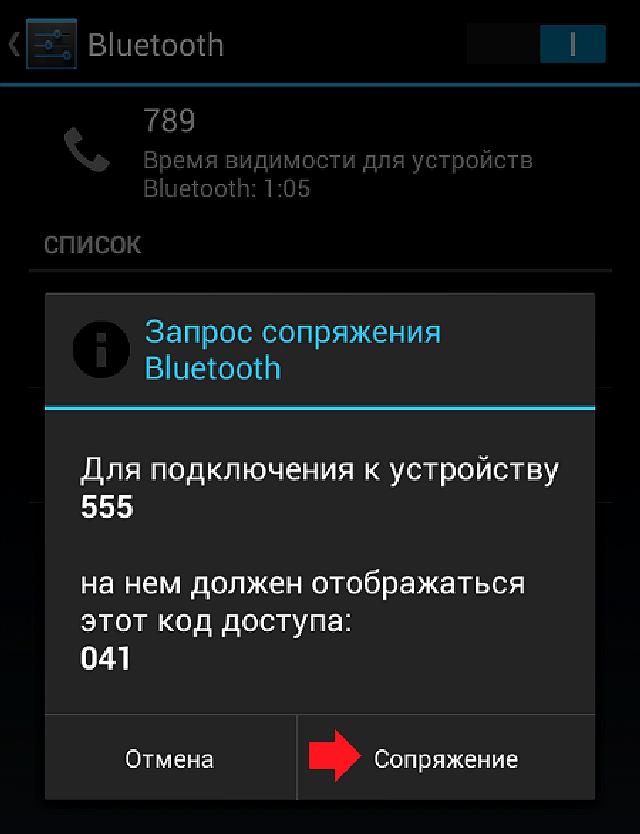
Сопряжение устройств
В первом случае сделать это можно только 1 способом: подключить к нему ТВ-приставку под управлением Android TV. Xiaomi Mi Box S, например.
Для подключения телефона с помощью технологии Miracast потребуется одноименное приложение на обоих устройствах. Сопряжение настраивается следующим образом:
- Подключиться к роутеру по Wi-Fi и запустить приложение на ТВ-приставке.
- Сделать то же на смартфоне. Оба устройства должны быть подключены к 1 роутеру.
- Нажать в приложении на телефоне пункты «Wi-Fi Display» =>»Вкл. общий доступ к экрану» =>»Поиск».
- Нажать в приложении на ТВ кнопку Go.
- Разрешить сопряжение устройств.
- Наслаждаться просмотром видео или играми на большом экране.
Подводя итог, можно сказать, что способов подключить смартфон к телевизору существует много. Каждый из них по-своему удобен и имеет собственные условия для корректной работы.
Wi-Fi Direct
Данный способ не предусматривает трансляцию в реальном времени, а предназначен для просмотра файловой системы (галереи) девайса на большом дисплее.
- Сначала необходимо настроить мобильный гаджет. В параметрах WiFi находим дополнительные настройки и там включаем функцию Wifi Direct:
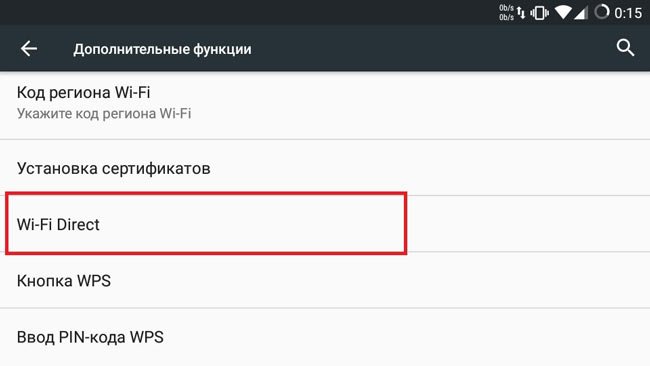
- Запускаем поиск и переходим к конфигурации телевизора.
- Жмем «Settings» на пульте ДУ, переходим к разделу «Сеть» (как и в предыдущей инструкции). Здесь входим в соответствующее меню для активации режима.
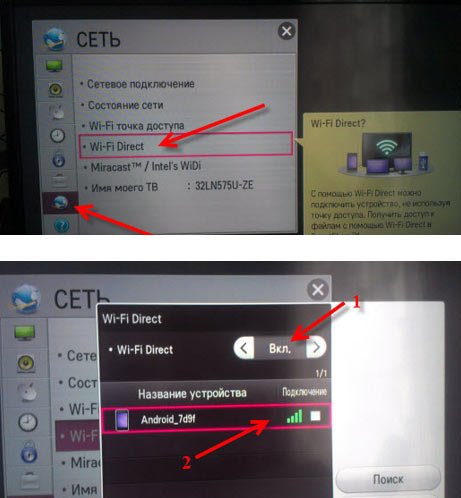
- Когда увидите в перечне свой гаджет, нажмите на него. На самом смарте отобразится подтверждение – нажмите ОК.
- Осталось только воспользоваться специальными утилитами, установленными на TV. Это может быть Smart Share или LG Remote. Запустив их, Вы сможете просматривать весь контент мобильного девайса (фото, видео) на экране ТВ.
DLNA
Давайте превратим телефон к медиасервер и осуществим соединение через роутер – подключайте ТВ к проводному интернету, а мобильный гаджет Wi-Fi. Через несколько минут устройства синхронизируются – вы сможете просмотреть нужную информацию.
- Скачайте приложение DLNA из магазина программ на смартфоне и запустите его;
- Откройте программу и найдите меню;
- Щелкните по иконке добавления нового сервера и задайте имя, соответствующее имени домашней сети;

- Перейдите к блоку «Root» и поставьте отметки напротив папок, которые будут открыты для просмотра на других устройствах;
- Сохранение внесенные изменения нажатием соответствующей иконки;
- Вернитесь на основной экран и кликните на значок «Старт»;
- Открывайте настройки ТВ, ищите раздел «Видео»;
- Найдите имя только что созданного сервера и выбирайте файл для просмотра!
Мы подобрались к концу обзора – давайте кратко упомянем, как подключить телефон к смарт-телевизору от Apple?
Miracast
Это простейшая технология, позволяющая подключить телефон к телевизору для просмотра за несколько секунд – вы будете видеть содержимое смартфона на большом дисплее. Важное требование – оба девайса должны поддерживать технологию. Все современные смартфоны оснащены необходимым модулем, а вот с ТВ могут возникнуть проблемы – в таком случае придется купить небольшой модуль, который ставится в USB или HDMI разъем.

Если у вас стоит Smart TV, оборудованный необходимой технологией, приступаем к следующему алгоритму действий:
- Откройте меню телевизора и найдите раздел «Сеть»;
- Кликните на кнопку с названием «Миракаст»;
- Теперь сделайте свайп вниз по экрану смартфона, чтобы открыть панель быстрого доступа;
- Щелкните по иконке «Трансляция», чтобы запустить поиск устройств;
- Найдите название ТВ и кликните по нему;
- Теперь щелкните по кнопке подтверждения на большом экране. Готово!
Если ТВ требует обновлений, купите совместимый адаптер с поддержкой нескольких технологий – Miracast, Chromecast и AirPlay.
- Поставьте адаптер в HDMI-разъем;
- Активируйте работу адаптера нажатием соответствующей кнопки на экране ТВ;
- На дисплей выскочит QR-код – отсканируйте его телефоном и загрузите специальное приложение, чтобы подключить телефон.
Важно! Использование подобного типа синхронизации может вызвать небольшую задержку – телевизор будет на несколько секунд отставать от смартфона. А теперь давайте поговорим о других способах, позволяющих подключить экран телефона к телевизору!
Chromecast
Этот способ позволяет подключить мобильный телефон к старому телевизору – или новому, главное – чтобы в наличии был HDMI-разъём. Можно использовать смартфоны, работающие на базе операционной системы Андроид или iOs.
Обязательное условие – наличие фирменной приставки Chromecast. Эта технология разработана Гугл и позволяет просматривать видео и фото, демонстрировать документы, играть в игры и многое другое.

Если вы уже купили новенький гаджет Хромкаст, можно подключить телефон к телевизору через приставку. Необходимо сделать следующее:
- Вставьте приставку в HDMI-разъём на телевизоре и подключите ЮСБ-кабель;
- Переключитесь на HDMI-порт приставки и подключите её к сети Wi-Fi;
- Загрузите бесплатное приложение Google Home из магазина программ Эп Стор или Гугл Плей Маркет;
- Откройте загруженную программу и авторизуйтесь с помощью учетной записи гугл;
- Выберите желаемый файл для синхронизации, кликните на кнопку трансляции и найдите в списке название телевизора.
Это не единственный вариант – вы можете подключить телефон к телевизору через провод, если не хотите пользоваться беспроводными сетями.
Лучшее решение – Apple TV
На данный момент (12.01.2019) приставка Apple TV является наверное единственным нормальным и самым лучшим решением. Это и не странно, ведь экосистема Apple работает очень хорошо.
Покупаем Apple TV, подключаем ее к телевизору (подойдет даже не самый новый телевизор, без Smart TV) и без каких либо проблем и сложных настроек транслируем экран iPhone, или с iPad на большой экран телевизора.

Для этого достаточно открыть пункт управления и нажать на «Повтор экрана» (AirPlay). После чего выбираем свою приставку Apple TV и все готово. Возможно, понадобится ввести пароль, который появится на экране телевизора. Я так понимаю, это при первом подключении.
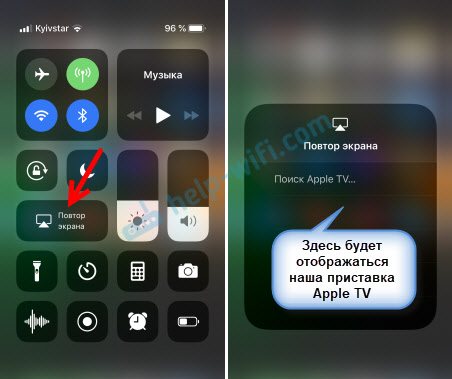
Экран нашего Айфона, или Айпада будет отображаться на телевизоре.
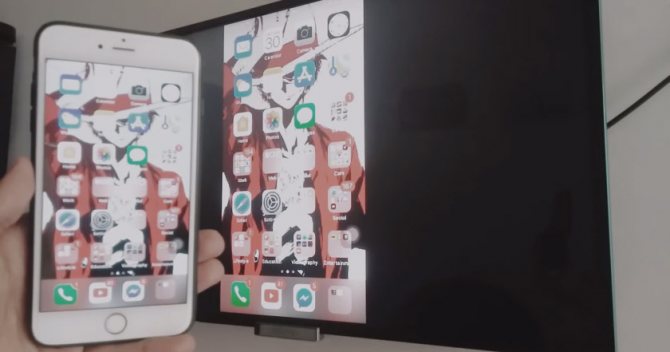
Я пока что не купил себе Apple TV (планирую), так что показать процесс подключения более подробно и красиво у меня нет возможности.
При таком беспроводном подключении есть возможность транслировать любое фото, или видеозапись из приложения «Фото». Достаточно нажать на кнопку «Поделится» и выбрать «AirPlay».
С помощью HDMI
Начнем с ответа на вопрос, можно ли подключить телефон к телевизору? Разумеется, можно – пользователь волен выбирать один из множества вариантов. Ориентируйтесь на свои технические возможности и синхронизируйте два устройства во мгновение ока!
Первый вариант крайне прост – подключение через шнур HDMI. Убедитесь в следующем:
- Ваш ТВ оборудован соответствующим разъемом;
- Вы купили нужный кабель или адаптер.
Готово! Приступаем к настройке – через пару минут вы сможете использовать ТВ в качестве внешнего дисплея, вывести информацию на большой экран.

- Поставьте кабель широким разъемом в корпус ТВ, а узкой стороной – в смартфон;
- На дисплее гаджета появится оповещение – выберите соответствующий телевизор;
- Картинка будет автоматически выведена в большом разрешении.
Не будем останавливаться на этом простом варианте – ниже вы найдете массу других методов, останется только выбрать!